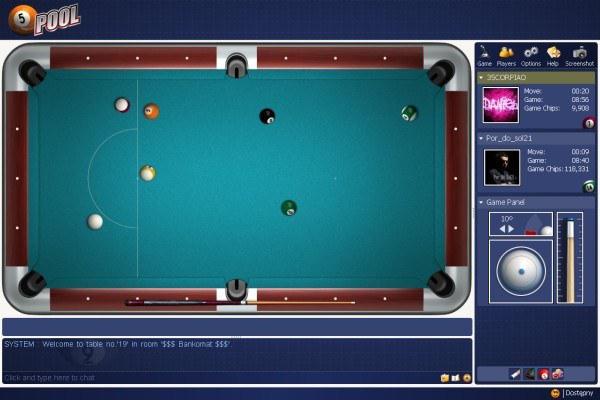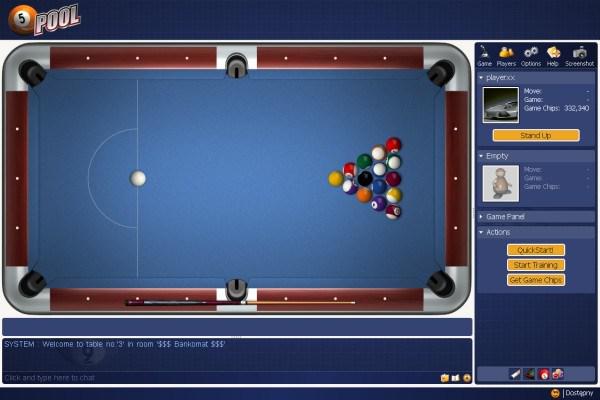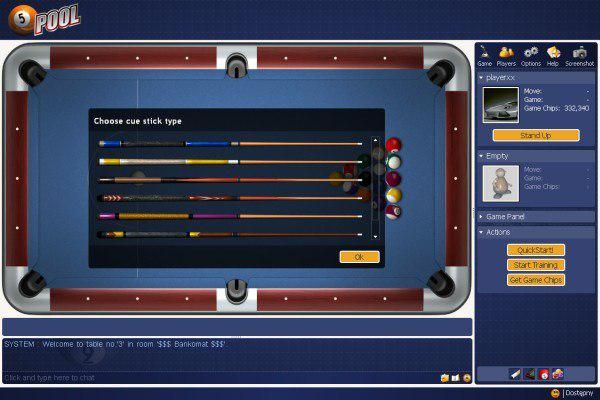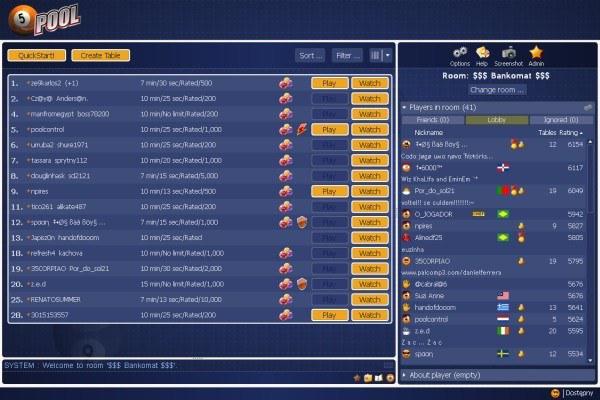Sinuca Bola 8 - 2009
Como jogar Pool 8 - 2009 - regras do jogo
Lobby
Depois de iniciar a aplicação você encontrará a janela do Lobby. Rapidamente você descobrirá que ela é dividida em três seções:
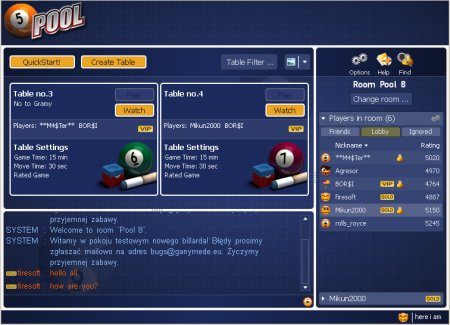
O centro é reservado para Mesas, a parte de baixo para o Chat e a coluna da direita para informações da sala.
Iniciando
Você pode iniciar o jogo de três formas:
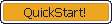 |
A forma mais simples é clicar com o botão esquerdo do mouse no botão "QuickStart!" na parte de cima do lado esquerdo da janela. Essa é uma ferramenta que encontra automaticamente um adversário para você, abre a mesa e começa o jogo automaticamente. Com QuickStart! Você não precisa ter nenhum trabalho! Apenas clique no botão QuickStart! espere alguns segundos, e você estará jogando em breve. |
 |
A segunda opção é o botão "Jogar", visível em cada informação de mesa, ele permite que você entre na mesa e comece o jogo de lá. Esse botão desaparecerá se algum jogo já tiver inciado e a mesa estiver cheia. O mesmo acontecerá se você não tiver a permissão do dono da mesa, por exemplo, se você estiver logado como convidado e sala não permitir que convidados entrem. |
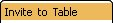
|
A terceira forma é convidando uma pessoa para a sua mesa. Apenas clique com o botão direito do mouse e selecione "Convide para a Mesa" e espere que o adversário aceite. |
Após entrar na mesa fale para seu adversário começar o jogo. Simplesmente clique no botão "Começar Jogo" ou fale para seu adversário clicar.
Lista de Mesas
As mesas estão organizadas em uma lista, na área de cima central da janela do jogo. Aqui você poderá ver todas as mesas da sala com algumas informações básicas sobre cada uma. Vamos dar uma olhada no que você poderá descobrir sobre cada mesa:
| Número da Mesa |  | Jogar nessa Mesa |
| Nome da Mesa |  | Assistir ao jogo sem jogar |
| Apelido dos jogadores e número de visitantes |  | Ícones de informações básicas da mesa |
 | ||
| Tempo limite para o jogo inteiro |  | |
| Tempo limite para um movimento |  | |
| O jogo está classificado ou não |  |
Ícones e informações da mesa:
| Icon | Name | Description | Advice |
 | Chips de Jogo | Jogando aqui o jogador poderá ganhar ou perder Chips de Jogo | Para jogadores avançados |
 | Salvar Jogo | O jogo está salvo caso o jogador se desconecte | O jogo não acaba quando um jogador deixa a mesa |
 | Mesa Particular | Mesa só para convidados, fechada para o público | Apenas o anfitrião pode convidar jogadores |
 | Início Rápido! Mesa | Para jogadores usando o Início Rápido! opção | Maneira mais rápida de jogar |
 | Mesa VIP | Mesa com privilégios VIP para todos os jogadores, contanto que VIP esteja na mesa | VIPs podem fazer mais |
| Jogo / Tempo de Movimento | Limite de tempo ajustado para o jogo inteiro e/ou um Movimento | Jogos sem limite de tempo são mais fácieis. Jogos com limite de tempo são mais rápidos e mais difícieis. | |
| Categoria de Jogo | O resultado do jogo afetará a categoria do jogador | Aprenda como jogar em mesas com jogos sem categoria |
Você pode organizar a sua lista de mesas:
 | „Filtro de Mesa; permite que você veja apenas as mesas que te interessam e esconda todas as outras. Se você quiser ver todas as mesas de novo, ajuste os primeiros quatro menus para Não Importante e desmarque as 3 checkboxes no final. |
 | O botão „Visualização de Mesa” permite que você mude a visualização de todas as mesas da sala. Você pode visualizar a lista da mesa usando visualizações pré-definidas: Ícones Grandes, Ícones Pequenos, Sem ícones, Sem Definições, Muito Pequeno, Lista. Experimente e escolha o melhor para você. |
Criando sua mesa
Quando criar sua mesa,lembre-se de duas coisas importantes. Primeiro, algumas definições poderão estar bloqueadas pelas opções da Sala e você não conseguirá mudá-las (essas opções estarão inativas). Em segundo lugar, escolha direito as suas definições de Mesa, porque você não poderá mudá-las de nenhum outro jeito a não ser criando uma nova Mesa desde o começo.
Clique no botão 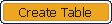 e você encontrará uma janela com definições detalhadas da sua nova Mesa:
e você encontrará uma janela com definições detalhadas da sua nova Mesa:
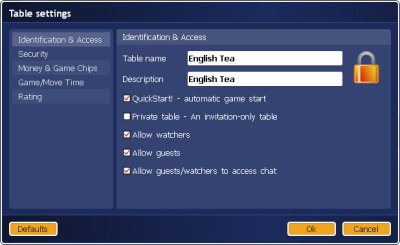
| Identificação & Accesso | Escolha o nome da sua Mesa e o convite para as pessoas entrarem. Agora defina se você deseja criar uma mesa para jogos que começam automaticamente com jogadores que entram aleatoriamente (Início Rápido!) ou completamente fechada para o público, apenas convidados (Mesa Privada). Ao final, permita ou não que convidados ou pessoas que só estão assistindo acessem o chat. |
| Securança | Decida se você deseja dar ao seu adversário a possibilidade de retornar ao jogo depois que tiver se desconectado. Quando você estiver offline, o tempo ficará congelado. O máximo de desconexões permitido são três. |
| Dinheiro & Chips de Jogo | Opções para jogadores avançados. Aqui você encontrará definições para jogar com dinheiro de verdade ou chips de jogo virtuais. Esse tipo de mesa será criado pelo sistema ou pelo administrador nas salas públicas. |
| Jogo/Tempo de Movimento | Escolha o limite de tempo para cada movimento ou para o jogo inteiro da mesa criada. Isso controla a velocidade do jogo (limites menores de tempo é igual a jogo mais rápido). |
| Marcador de Desempenho | Mesa com jogos nos quais o resultado irá afetar o marcador de desempenho dos jogadores. Todo jogador tem um marcador de desempenho baseado no número de jogos jogados, número de jogos ganhos vs. perdidos, número de jogos abandonados, etc. |
Lista de Jogadores
„Jogadores na Sala” a lista mostra todos os jogadores presentes em salas particulares. Abaixo você tem três marcadores: Lobby, Principal, mostrar todos os jogadores, Amigos e Lista de Ignorados, definidas por você. Clique com o botão esquerdo no
 perto de informação (por exemplo apelido), você filtrará a lista usando esse critério.
perto de informação (por exemplo apelido), você filtrará a lista usando esse critério.
Clique com o botão direiro no apelido do jogador, em todo lugar que o apelido aparecer, será mostrado o menu da tela abaixo. Dependendo da situação atual, as possibilidades são:
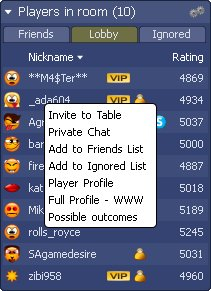
| Convidar para a Mesa | Convidar jogador para jogar com ele/ela. |
| Particular / Chat Fechado | Abre ou fecha abas para conversas particulares com usuário. |
| Adicionar / Remover da Lista de Amigos | “Amigos”marcador é uma lista dos seus jogadores favoritos, o que torna mais fácil para você encontrar seus amigos. |
| Adicionar / Remover da Lista de Ignorados | “Ignorados”marcador é uma lista de jogadores dos quais você não deseja receber nenhuma mensagem. Esse jogador não poderá iniciar uma conversa particular com você ou convidá-lo para jogar um jogo, além disso você não verá o que o jogador ignorado escreve no Lobby principal. |
| Perfil do Jogador | Abre uma janela com as informações de Perfil do Jogador. |
| Perfil Completo - WWW | Abre browser com o Perfil detalhado do jogador no site. |
| Possíveis Desfechos | Mostra o que vai acontecer se você decidir jogar com um jogador com determinado desempenho no jogo. Você descobrirá aqui o quanto o seu desempenho de jogo mudará no caso de você ganhar, perder,abandonar ou o seu adversário abandonar o jogo. Essa opção é reservada apenas para usuários VIP. |
Essa lista pode variar, dependendo do seu status. Por exemplo, se você for um administrador, você encontrará opções administrativas.
Opções Pessoais
Na parte de cima da direita da janela do jogo você encontrará três botões - Opções, descrito abaixo, Ajuda, ligado à sessão de ajuda do site e Localizar, para localizar perfis detalhados dos jogadores. Abaixo está o nome da sala que você está no momento. Você pode mudar de sala, usando o botão “Mudar Sala”.
 O botão Opções permite que você veja algumas opções importantes de jogos pessoais.
O botão Opções permite que você veja algumas opções importantes de jogos pessoais.
| Convites | Decida se você quer ser convidado por outros jogadores para jogar com eles. Depois escolha dentre as opções, se você rejeita jogar com jogadores ignorados, todos os jogadores ou convidados. |
| Filtros do Chat | Decida se você quer receber mensagens pessoais de jogadores ignorados ou de todos os jogadores. |
| Localização do Chat | Mostrar a conversa de amigos e as mensagens do sistema em diferentes cores ou abas separadas. |
| Sons | Mude para ligado/desligado os sons de alerta de status do jogo e os sons de Sala & Mesa |
| Tamanho da fonte | Mude o tamanho da fonte utilizada em todas as janelas do jogo. As mudanças acontecerão depois de recomeçar a aplicação. |
| Sobre a Sala | Informações detalhadas sobre as configurações da sala |
| Sobre o servidor | Informações sobre os servidores do jogo |
Chat
Na janela do Chat você poderá ver o que os outros jogadores estão escrevendo no Lobby principal das salas particulares no marcador "Lobby". Você também encontrará aqui todas as mensagens pessoais enviadas a você por outros jogadores em abas separadas.
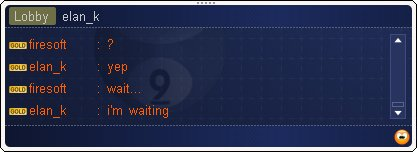
 Usando algumas configurações de ícones você poderá construir o seu próprio emoticon, que ficará visível no seu chat.
Usando algumas configurações de ícones você poderá construir o seu próprio emoticon, que ficará visível no seu chat.
 Configure seu Status, visível para outros jogadores e escreva alguma informação rápida, como por exemplo o que você está fazendo no momento.
Configure seu Status, visível para outros jogadores e escreva alguma informação rápida, como por exemplo o que você está fazendo no momento.